聚媒资讯站
图吧工具箱硬盘检测操作指南
2025-04-08 16:36:04 小编:聚媒资讯站
图吧工具箱作为国内知名的免费硬件检测工具合集,其绿色纯净的特性深受计算机爱好者青睐。针对用户普遍关注的硬盘检测需求,本文将详细解析如何通过该工具集实现全面的硬盘状态监测与性能评估。
图吧工具箱硬盘检测
启动软件后,用户首先需关注界面左侧的功能导航区。在包含二十余类硬件检测模块的目录中,定位到"硬盘工具"分类,该模块集成了HDTune、CrystalDiskInfo等专业级检测程序。
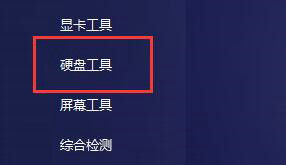
选择HDTune程序进行启动后,操作界面将呈现多维度的检测功能。设备选择框支持多硬盘切换,方便用户对比不同存储设备的工作状态。实时温度监控窗口以数字形式直观显示当前硬盘工作温度,当数值超过60℃时建议立即检查散热系统。
基准测试功能是评估硬盘性能的核心模块。点击"开始"按钮后,软件将自动执行连续读写测试,生成传输速率曲线图。测试过程中需保持系统空闲状态,避免后台程序影响数据准确性。测试结果中的突发传输速率体现硬盘缓存性能,而平均速率则反映持续读写能力。
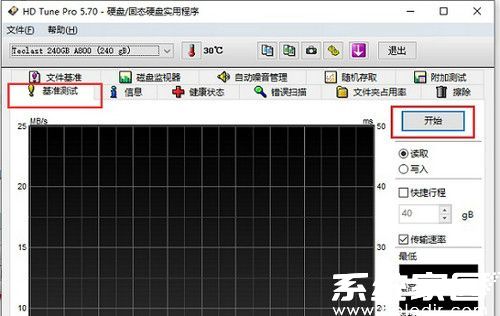
信息选项卡详细罗列着硬盘的固件版本、序列号、容量参数等出厂数据,这些信息对于辨别硬件真伪具有重要参考价值。健康状态监测界面则动态更新着SMART参数,其中通电时间计数可辅助判断二手设备使用程度,重定位扇区计数异常增长往往预示存储介质老化。
错误扫描功能通过全盘遍历检测潜在坏道,扫描过程中绿色方块表示正常区块,红色标记则提示存在物理损坏区域。建议每月执行一次快速扫描,每季度进行完整扫描,及时发现早期故障征兆。对于检测出的逻辑坏道,可通过磁盘修复工具尝试恢复;物理坏道则需立即备份数据并考虑更换硬盘。
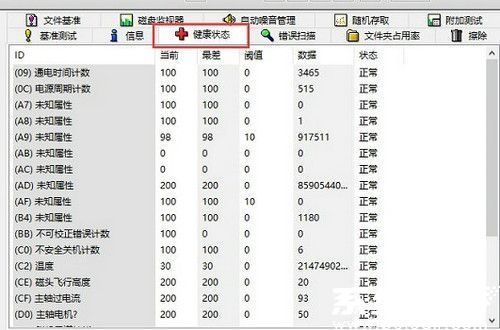
进阶用户可结合CrystalDiskInfo进行交叉验证,该工具提供更详细的SMART参数解读。通过对比两款软件的检测报告,能够更准确判断硬盘健康状态。需要注意的是,检测过程中应避免突然断电,机械硬盘还需保持水平放置以确保检测准确性。
对于固态硬盘用户,建议额外关注擦写计数和备用块百分比。当NAND闪存剩余寿命低于10%时,应及时更换存储设备。检测工具中的安全擦除功能可帮助恢复SSD性能,但操作前务必备份重要数据。
定期使用图吧工具箱进行硬盘检测,不仅能预防数据丢失风险,还可通过性能监测优化存储方案。企业用户可将检测数据整理成报告,作为硬件维护的重要依据。个人用户则可通过长期监测数据,科学规划存储设备的更换周期。
相关游戏
-
 查看
AI绘画生成器在线创作无需登录
查看
AI绘画生成器在线创作无需登录38.4 MB丨07-16
《AI绘画生成器在线创作无需登录》作为前沿数字艺术工具,通过智能算法将创意构思转化为视觉作品。这款工具突破传统绘画门槛,用户无需专业基础即可体验艺术创作乐趣,通过文字描述与风格选择即可生成个性化图像,满足多元审...
-
 查看
赣企开办e窗通平台上线公告
查看
赣企开办e窗通平台上线公告35.60MB丨07-16
赣企开办e窗通平台是江西省市场监督管理局打造的智能政务服务平台,通过移动端为企业提供全流程数字化服务。该平台整合工商注册、税务申报、公章刻制等多项功能,帮助企业实现"指尖办事"的全新体验。 核心服务功能 平台...
-
 查看
商网办公高效协同解决方案
查看
商网办公高效协同解决方案111.87M丨07-16
商网办公app下载是中航国际金网(北京)科技有限公司研发的企业数字化协同平台,专注提升团队协作效率与信息管理能力。该软件深度整合即时通讯、云端文档、智能审批等核心模块,通过移动化办公模式帮助企业实现业务流程优化与...
-
 查看
达达快送同城即时配送专家
查看
达达快送同城即时配送专家71.5M丨07-16
达达快送骑手app作为同城即时配送领域的专业工具,通过智能调度系统与精细化服务网络,为全国用户提供高效便捷的配送解决方案。无论是日常餐饮需求还是紧急文件传递,这款软件都能以分钟级响应速度实现精准触达,配合全程可视...
-
 查看
测谎仪模拟器手机版中文互动实测
查看
测谎仪模拟器手机版中文互动实测35.87M丨07-16
测谎仪模拟器手机版基于智能移动终端传感器技术开发,将传统测谎仪功能融入日常娱乐场景。这款中文版应用通过实时捕捉用户心率波动、呼吸节奏等生理指标,结合心理学模型构建趣味互动体验,特别适合朋友聚会或社交破冰时使用...
-
 查看
风云扫描王智能扫描工具推荐
查看
风云扫描王智能扫描工具推荐81.3M丨07-15
风云扫描王智能扫描工具推荐是由上海永楚网络科技有限公司研发的专业级文档处理应用,通过创新的图像识别算法为移动办公场景提供高效解决方案。该软件支持纸质文档、电子票据、手写笔记等多样化内容数字化处理,帮助用户构建...